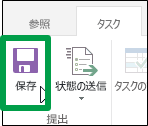このトピックは、別々のビューで時間とタスクの進捗状況を管理している組織を対象とします。 自分の組織がこれに該当するかどうかわからない場合は、こちらをご覧ください。
タスク スケジュールの残り時間数が、今後、タスクの終了までにかかると予想される時間と一致しない場合があります。 たとえば、40 時間のタスクの予定時間のうち 20 時間を完了しても、タスクの完了には 20 時間以上の作業が残っていると思われるかもしれません。 残存作業時間の見積りをプロジェクト マネージャーに送信することで、タスクの進捗状況を伝えることになります。
-
サイド リンク バーの [タスク] をクリックします。
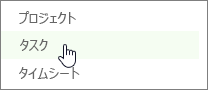
-
タスクを更新します。
グリッドで [残存作業時間] 列を入力します。
![[残存作業時間] 列](https://support.content.office.net/ja-jp/media/58b665d4-1b32-4432-884b-154fddb122b1.png)
更新するタスクが見つからない場合は、[タスク]、[行の追加] の順にクリックします。
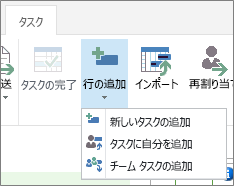
タスクをすべて終了したら、タスクのチェック ボックスをオンにして、[タスク]、[タスクの完了] の順にクリックします。 残存作業時間が 0 時間に設定されます。
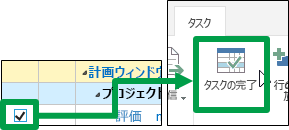
-
タスクのプロジェクト マネージャーに更新を送信します。
すべての更新を送信できるようになったら、[タスク]、[状態の送信]、[すべてのタスク] の順にクリックします
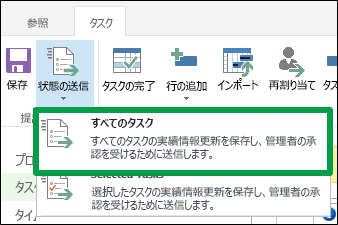
一部の更新だけを送信したい場合は、各タスクのチェック ボックスをオンにし、[タスク]、[状態の送信]、[選択したタスク] の順にクリックします。
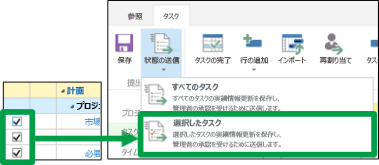
ヒント: 提出する準備ができていない場合 残りの作業をプロジェクト マネージャーに送信する準備ができていない場合は、[タスク]タブの [保存>をクリックして更新を保存し、後で送信します。